※記事内に広告が含まれています。
Monosnapはスクリーンショットに直感的に説明書きが追加できます!
この記事のURLとタイトルをコピーする
アプリの使い方を説明したり、サービスの登録の方法など、操作説明資料を作成するのによく使うのが、スクリーンショットに矢印や囲みなどを追加できるアプリ。
少し前まで「Skitch」というアプリを便利に使用していたのですが、Windows版はなくなるわ、Mac版も昔のバージョンでは使えていた機能が使えなくなるなど劣化の一途。
そうこうしているうちにMonosnapという無料のアプリに使いたい機能がほとんど入っていて、Skitchより使いやすかったので紹介します。
スポンサーリンク
Monosnapのインストール
Mac版
 Monosnap – screenshot editor
Monosnap – screenshot editor
カテゴリ: グラフィック&デザイン, 開発ツール
Windows版
【参考】Monosnapの詳細情報 : Vector ソフトを探す!
Monosnapの主な機能
画面操作の動画保存ができる!
- 選択部分をキャプチャする
- 画面全体をキャプチャする
- 画面上の動作を録画してMPEG4ファイルかGIFファイル形式で動画を保存できる(ロゴマークなどの表示なし)
3つの機能は、アプリ(ソフトウェア)をインストールすると画面上部に表示されるアイコンから、メニューを選んで実行する内容を選ぶことで撮影画面が起動します。
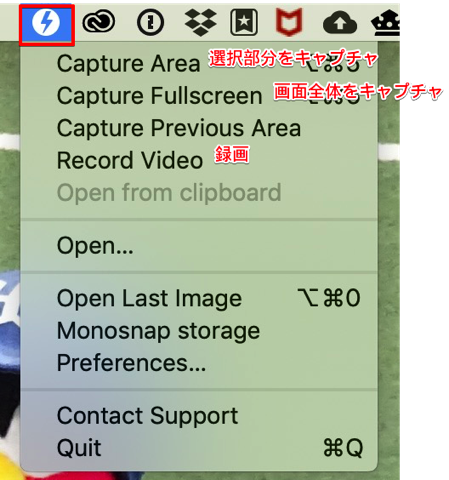
画像に矢印やテキストを追加する

- 矢印や囲みを追加する
- 文字に蛍光マーカーをしたようなハイライトをつける
- 表示を目立たせたいところにスポットライト効果をつける
- 人物などの顔にモザイクをかける
といったことは、各メニューボタンを押してから色を選んで大きさを選んで画面上に配置していきます。
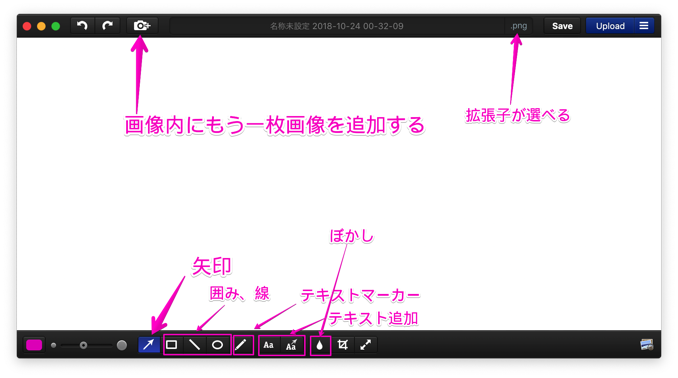
スポットライト効果は、altキーを押しながら四角(□)を選択して、それ以外のところより目立たせたい部分をドラッグすると配置できます。
ハイライトは、テキストマーカーを選択してcommand(Ctrl)キーを押しながら線を引くとマーカーが引けます。
筆者プロフィール

- 会社員、ライター
-
会社員、副業でライター。得意ジャンルはグルメ、節約、旅、プロ野球、手帳・ノート。
⇒プロフィール詳細
最新の投稿
- 2020年11月4日書評「ひとりは勇気が持てない」と躊躇する人に『ひとり酒、ひとり温泉、ひとり山』が届いてほしい。
- 2020年9月14日書評ブログ運営の正解がわかる!『ブログ術大全』
- 2020年5月5日書評withコロナ時代に役に立つ!「不調を治す!リンパストレッチ&マッサージBook」
- 2020年4月13日仕事道具在宅勤務になって本当に便利に使っているグッズ2020
最新情報をお届けします
Twitter でくるみ@WEBサイト運営・ライターをフォローしよう!
Follow @kurumiru_work